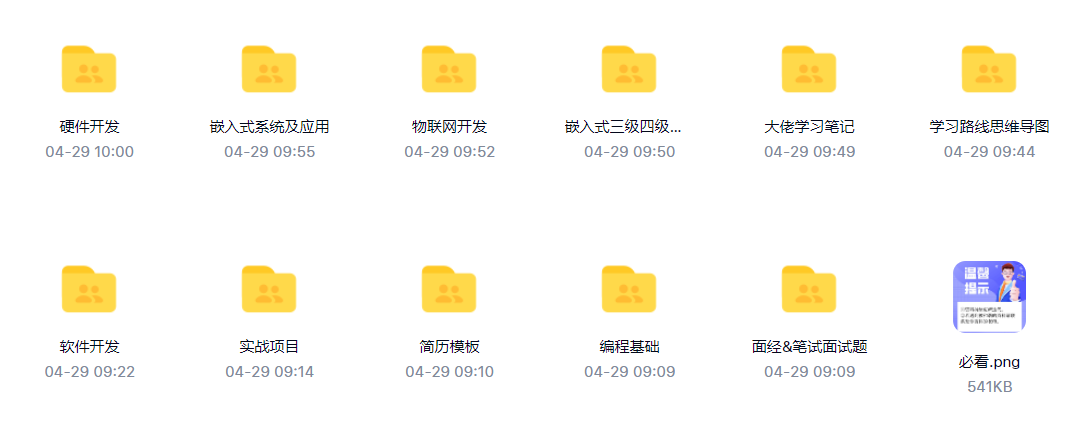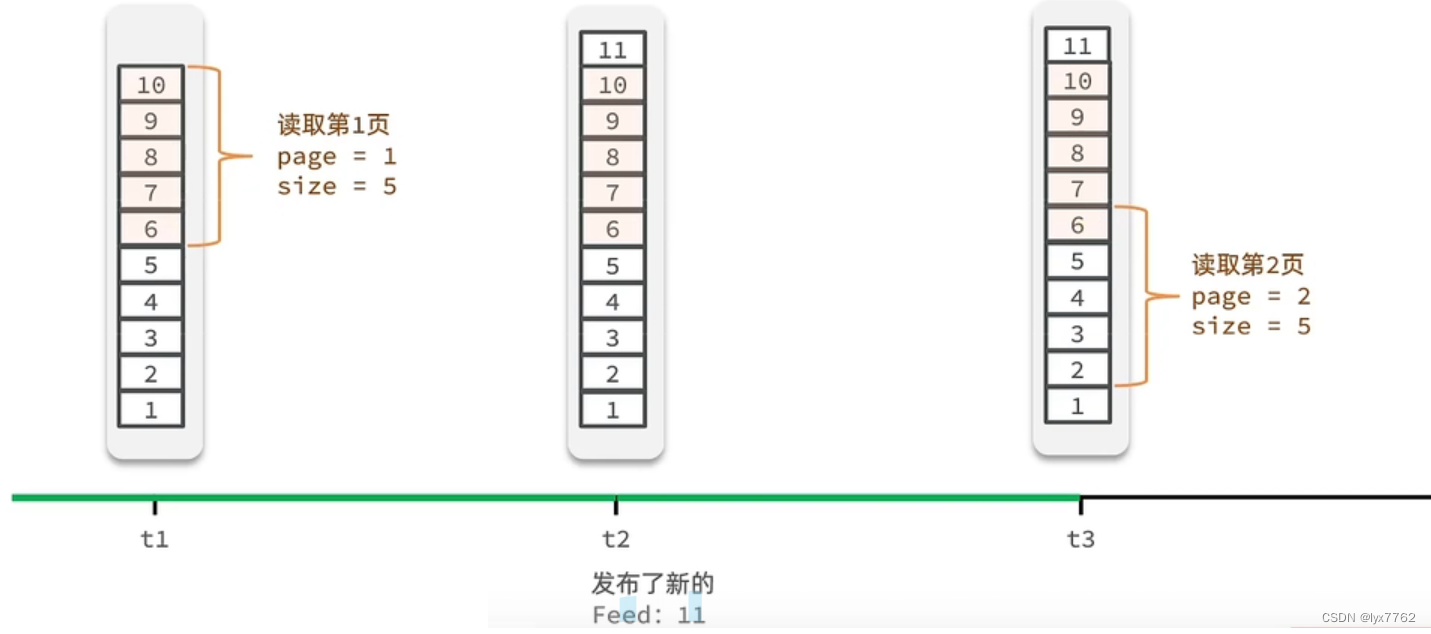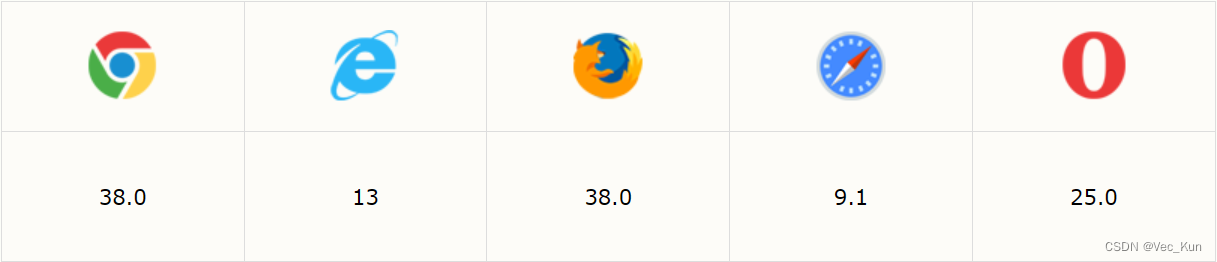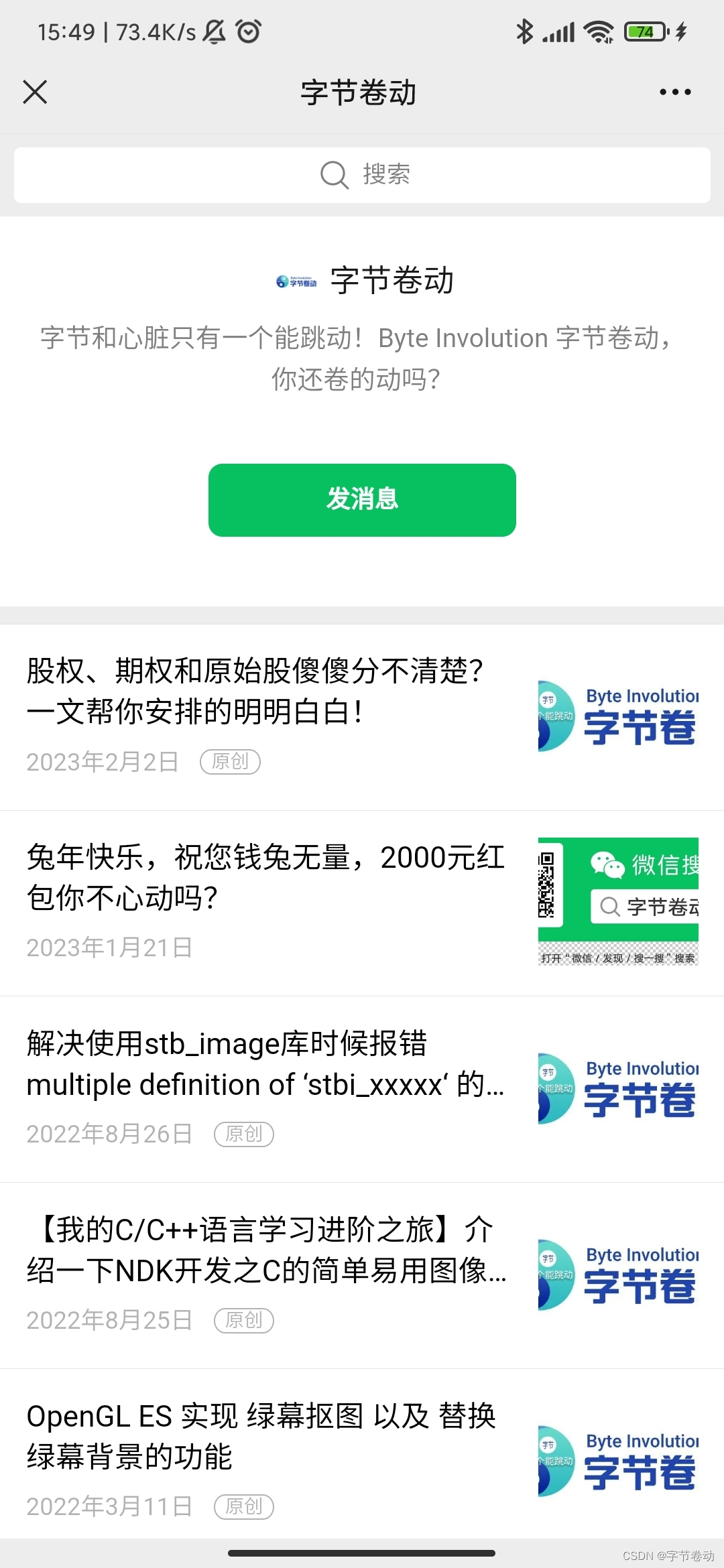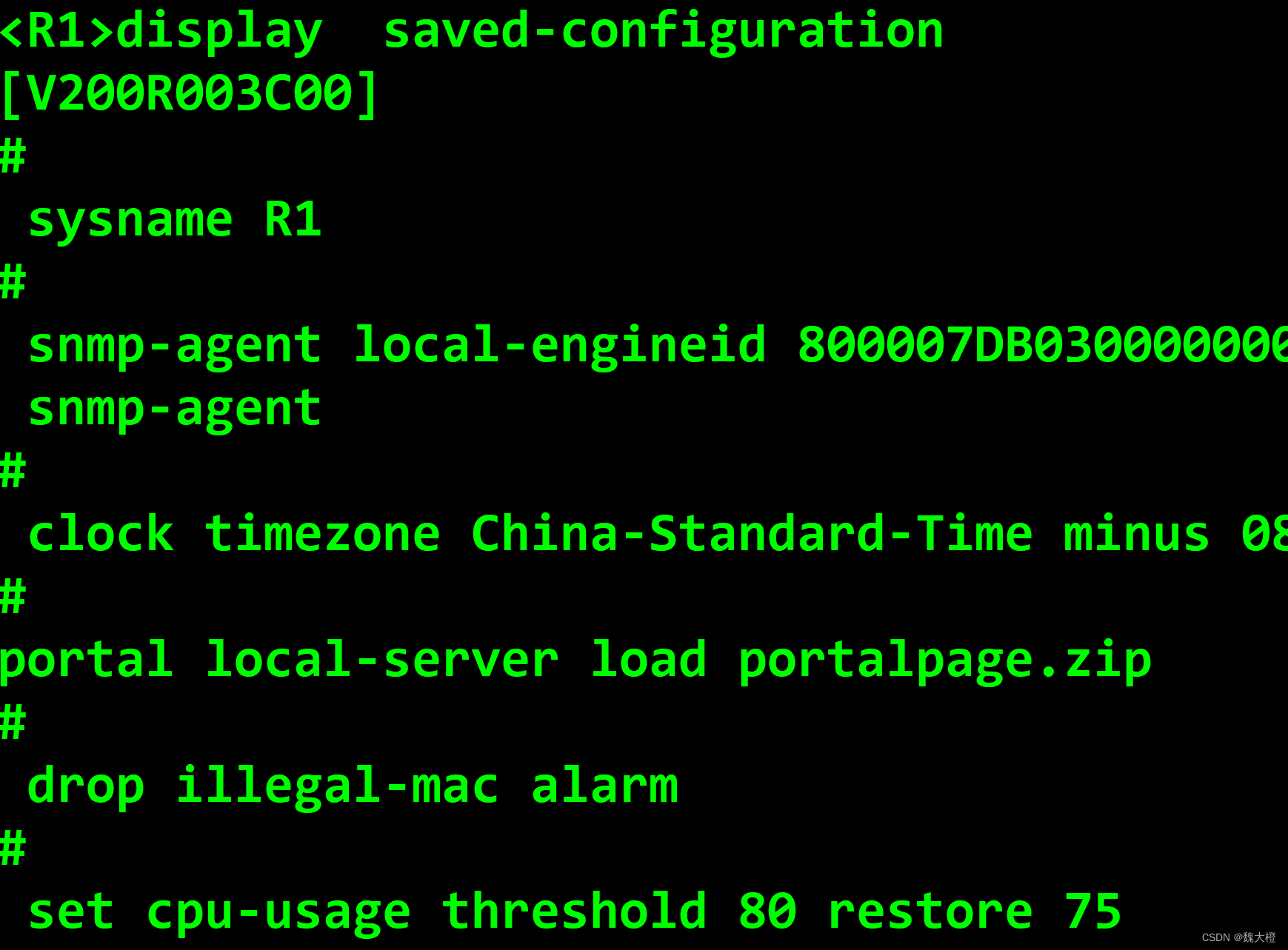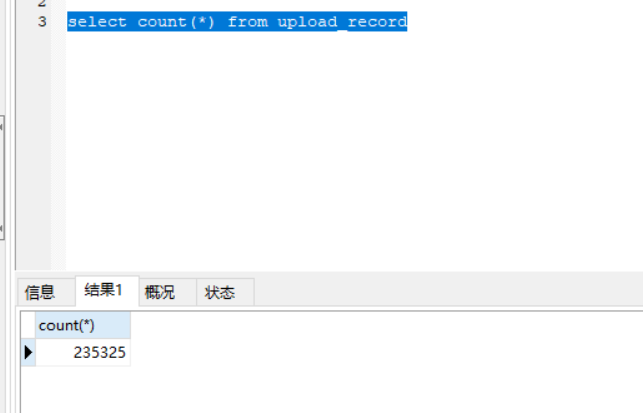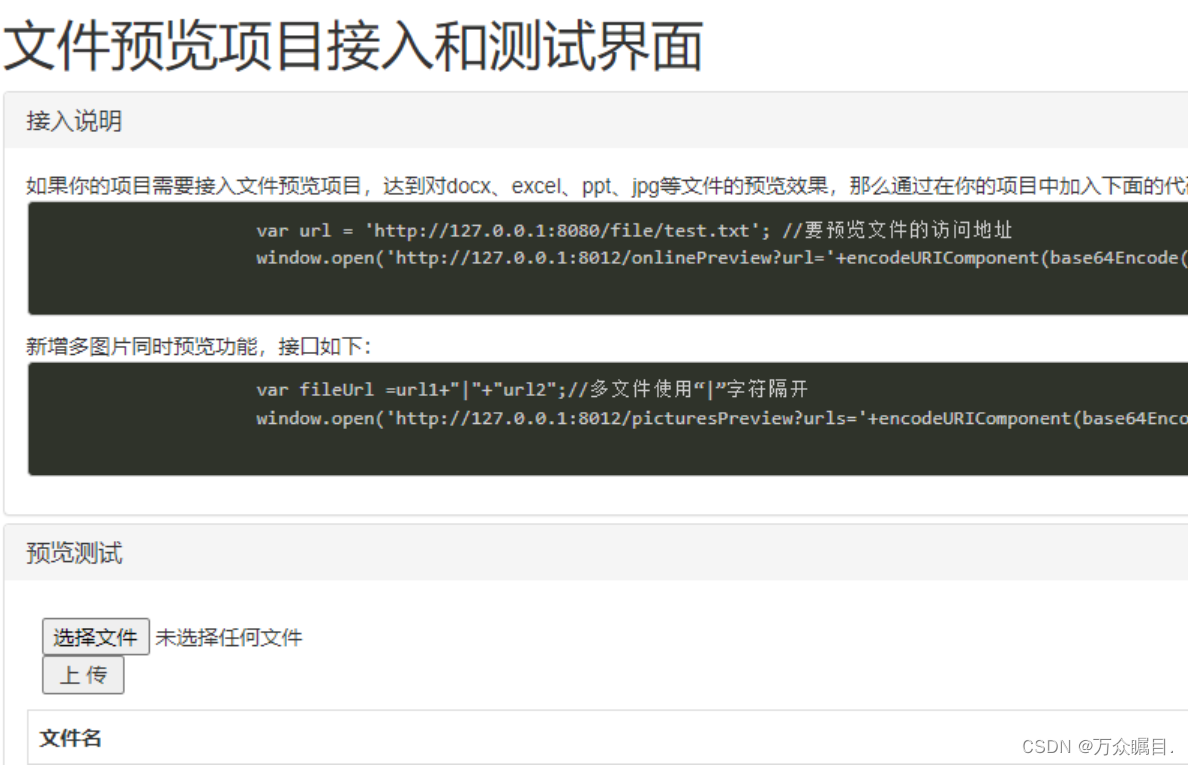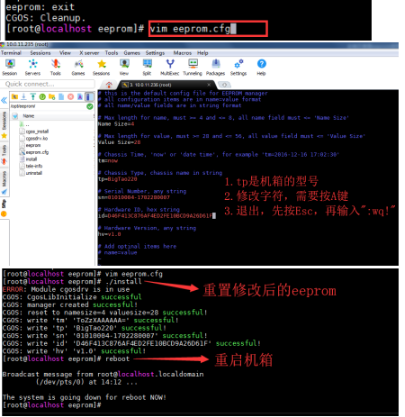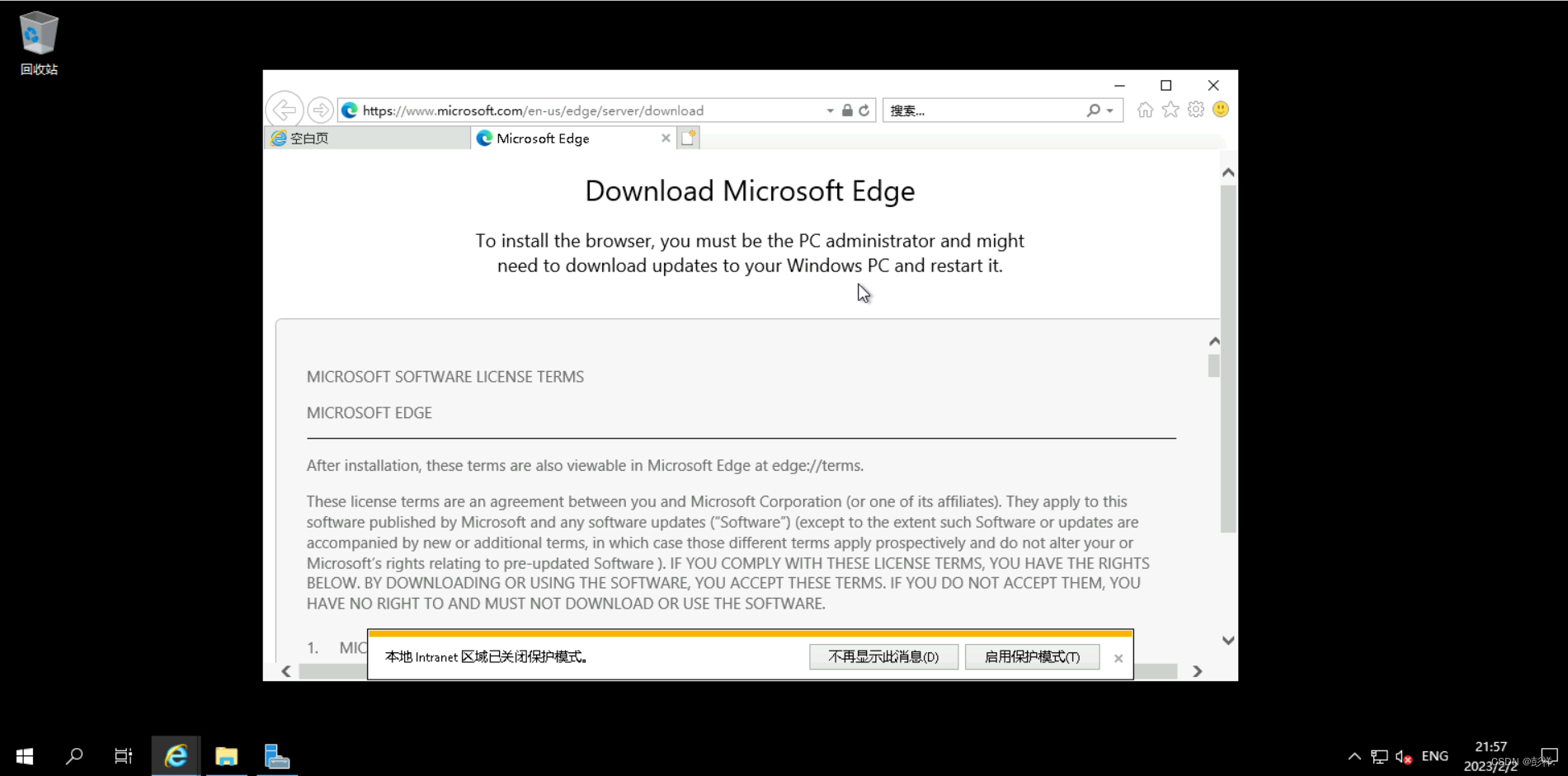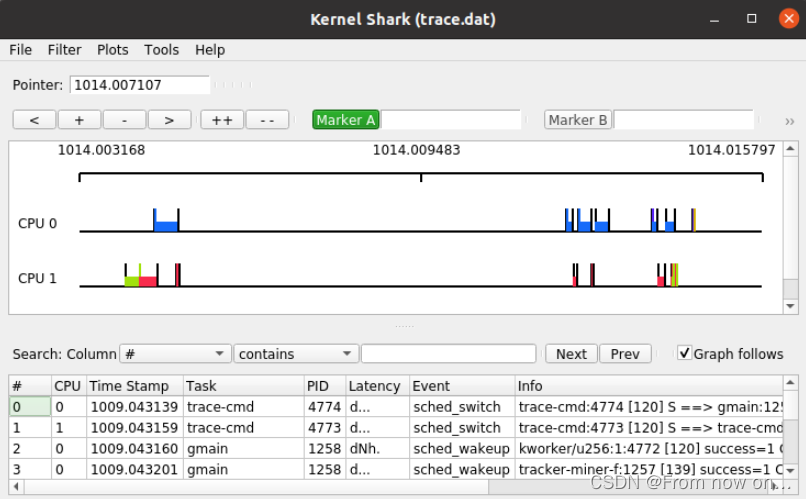https解决方案
1:什么是HTTPS?
HTTPS其实是有两部分组成:HTTP + SSL / TLS,
也就是在HTTP上又加了一层处理加密信息的模块,并且会进行身份的验证。
2:什么是自签名证书?
就是自己生成的证书,并不是官方生成的证书。
除非是很正式的项目,否则使用自己签发的证书即可,因为官方生成证书是要花钱滴。
3:使用JDK自带工具KeyTool 生成自签发证书!
第一步:为服务器生成证书
打开CMD命令行工具,cd到jdk的bin目录下,如下图所示

使用keytool命令生成证书:
keytool
-genkey
-alias tomcat(别名)
-keypass 123456(别名密码)
-keyalg RSA(算法)
-keysize 1024(密钥长度)
-validity 365(有效期,天单位)
-keystore D:/keys/tomcat.keystore(指定生成证书的位置和证书名称)
-storepass 123456(获取keystore信息的密码)
命令:
keytool -genkey -alias tomcat -keypass 123456 -keyalg RSA -keysize 1024 -validity 365 -keystore D:/keys/tomcat.keystore -storepass 123456
图例如下:

回车执行后如下图:

点击回车即可在D:/keys/文件夹内生成名为:tomcat.keystore的文件。
成功后无提示信息
注意:
①D:/keys/ 目录需要提前手动创建好,否则会生成失败
②提示输入域名的时候不能输入IP地址
第二步:为客户端生成证书
为浏览器生成证书,以便让服务器来验证它。
为了能将证书顺利导入至IE和Firefox,证书格式应该是PKCS12,
因此,使用如下命令生成:
keytool
-genkey
-alias client
-keypass 123456
-keyalg RSA
-storetype PKCS12
-keypass 123456
-storepass 123456
-keystore D:/keys/client.p12
命令:
keytool -genkey -alias client -keypass 123456 -keyalg RSA -keysize 1024 -validity 365 -storetype PKCS12 -keystore D:/keys/client.p12 -storepass 123456
图例如下:

第三步:让服务器信任客户端证书
1、
由于不能直接将PKCS12格式的证书库导入,
必须先把客户端证书导出为一个单独的CER文件,使用如下命令:
keytool -export -alias client -keystore D:/keys/client.p12 -storetype PKCS12 -keypass 123456 -file D:/keys/client.cer
注意:
Keypass:指定CER文件的密码,但会被忽略,而要求重新输入
2、
将该文件导入到服务器的证书库,添加为一个信任证书:
keytool -import -v -file D:/keys/client.cer -keystore D:/keys/tomcat.keystore -storepass 123456
图例:

完成之后通过list命令查看服务器的证书库,
可以看到两个证书,一个是服务器证书,一个是受信任的客户端证书:
keytool -list -v -keystore D:/keys/tomcat.keystore
第四步:让客户端信任服务器证书
1、
由于是双向SSL认证,客户端也要验证服务器证书,
因此,必须把服务器证书添加到浏览器的“受信任的根证书颁发机构”。
由于不能直接将keystore格式的证书库导入,
必须先把服务器证书导出为一个单独的CER文件,使用如下命令:
keytool -keystore D:/keys/tomcat.keystore -export -alias tomcat -file D:/keys/server.cer
2、
双击server.cer文件,按照提示安装证书,
将证书填入到“受信任的根证书颁发机构”。
填入方法: 这里需要打开IE浏览器
打开浏览器 - 工具 – internet选项 – 内容 – 证书 – 把中级证书颁发机构里的www.localhost.com(该名称即时你前面生成证书时填写的名字与姓氏)证书导出来-再把导出来的证书导入 受信任的根颁发机构 就OK了。
第五步:配置Tomcat服务器
修改tomcat中server.xml
<Connector port="8443"
protocol="org.apache.coyote.http11.Http11NioProtocol" SSLEnabled="true"
maxThreads="150"
scheme="https"
secure="true"
clientAuth="true"
sslProtocol="TLS"
keystoreFile="D:/keys/tomcat.keystore"
keystorePass="123456"
truststoreFile="D:/keys/tomcat.keystore"
truststorePass="123456" />
属性说明:
clientAuth:设置是否双向验证,默认为false,设置为true代表双向验证
keystoreFile:服务器证书文件路径
keystorePass:服务器证书密码
truststoreFile:用来验证客户端证书的根证书,此例中就是服务器证书
truststorePass:根证书密码
注意:
① 设置clientAuth属性为True时,需要手动导入客户端证书才能访问。
② 要访问https请求 需要访问8443端口,访问http请求则访问Tomcat默认端口(你自己设置的端口,默认8080)即可。
总结
经过以上五步,你使用HTTPS 端口为8443 进行访问的时候 就是经过SSL信息加密,不怕被截获了。
通话的双方,必须是都拥有证书的端,才能进行会话,换句话说,就是只有安装了咱证书的客户端,才能与服务器通信。
Springboot2.x配置https
添加配置文件
其中 server.port 对应的是https使用的端口
# 端口号
server.port=8443
# 项目上下文
server.servlet.context-path=/demo
# ssl证书的位置
server.ssl.key-store=D:/client1.p12
# 生成证书时填的密码
server.ssl.key-store-password=123456
# 证书类型
server.ssl.key-store-type=PKCS12
# 证书别名
server.ssl.key-alias=client1
添加注解,启动配置
@Bean
public TomcatServletWebServerFactory servletContainer() { //springboot2 新变化
TomcatServletWebServerFactory tomcat = new TomcatServletWebServerFactory() {
@Override
protected void postProcessContext(Context context) {
SecurityConstraint securityConstraint = new SecurityConstraint();
securityConstraint.setUserConstraint("CONFIDENTIAL");
SecurityCollection collection = new SecurityCollection();
collection.addPattern("/*");
securityConstraint.addCollection(collection);
context.addConstraint(securityConstraint);
}
};
tomcat.addAdditionalTomcatConnectors(initiateHttpConnector());
return tomcat;
}
private Connector initiateHttpConnector() {
Connector connector = new Connector("org.apache.coyote.http11.Http11NioProtocol");
connector.setScheme("http");
connector.setPort(8081);
connector.setSecure(false);
connector.setRedirectPort(8443);
return connector;
}
浏览器访问
https://localhost:8443/demo/
同时如果访问:http://localhost:8081/demo 也会自动跳转到https